Win7系統如何打開xps viewer 電腦中打開xps viewer,IT技
導讀:IT技術IT技術 當前位置:首頁 > 維修知識 > Win7系統如何打開xps viewer 電腦中打開xps viewer方法介紹xps viewer是一款能夠自適應屏幕寬度ito導電玻璃知識學電腦技術。
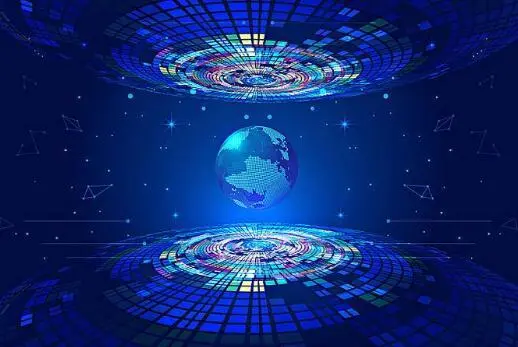
xps viewer是一款能夠自適應屏幕寬度的閱讀器,在Win7系統中是系統自帶的一款閱讀器。由于系統中的功能過多,很多用戶不知道如何打開xps viewer。那么Win7系統如何打開xps viewer?下面妙手電腦分享一下電腦中打開xps viewer方法。
電腦中打開xps viewer方法介紹
1、打開方式:開始(或按Windows鍵),選擇所有程序。如下圖所示:
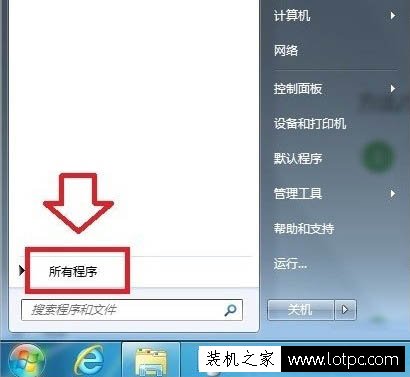
2、點擊XPS Viewer即可打開。如下圖所示:

3、或者在開始菜單的搜索框內輸入關鍵詞:XPS Viewer操作系統就能自動搜索到,點擊它就能打開XPS閱讀器。如下圖所示:

4、右鍵點擊XPS Viewer目標:%systemroot%\system32\xpsrchvw.exe 拉藍復制(Ctrl+C)。如下圖所示:
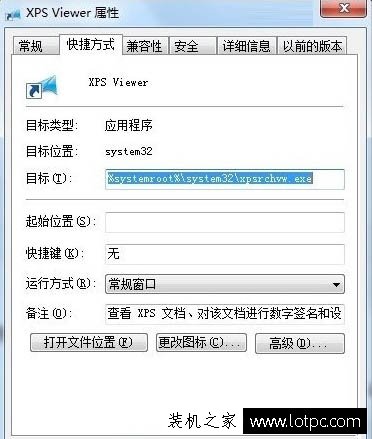
5、也就是說,在運行中輸入(或者粘貼Ctrl+V):%systemroot%\system32\xpsrchvw.exe點擊確定,也能打開XPS Viewer閱讀器。如下圖所示:

6、如果還是打不開,那是沒有啟用XPS Viewer程序的緣故,可以這樣調出來:開始→控制面板&ra營銷型網站建設rr;程序和功能。如下圖所示:

7、程序和功能——打開或關閉Windows功能(會加載,請稍候)。如下圖所示:
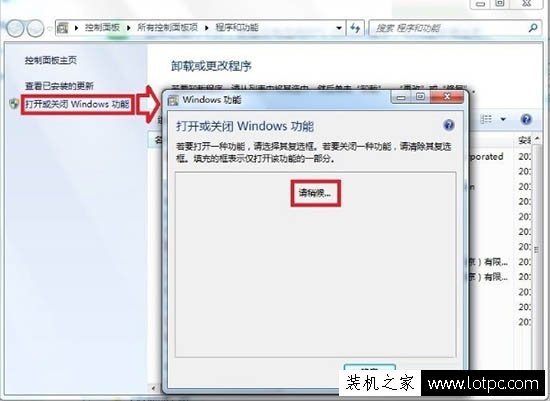
8、打開或關閉Windows功能——勾選XPS服務(如果不需要,去掉選中)——確定。如下圖所示:
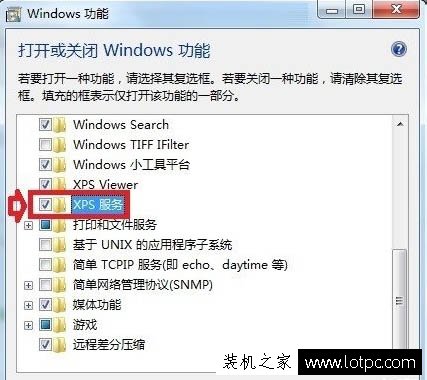
9、打開XPS Viewer程序之后,只有簡單的三個菜單:文件、權限、簽名。如下圖所示:

聲明: 本文由我的SEOUC技術文章主頁發布于:2023-07-01 ,文章Win7系統如何打開xps viewer 電腦中打開xps viewer,IT技主要講述標簽,標題,Win網站建設源碼以及服務器配置搭建相關技術文章。轉載請保留鏈接: http://www.bifwcx.com/article/it_25012.html

















